Hp PHOTOSMART A646 User Manual [he]
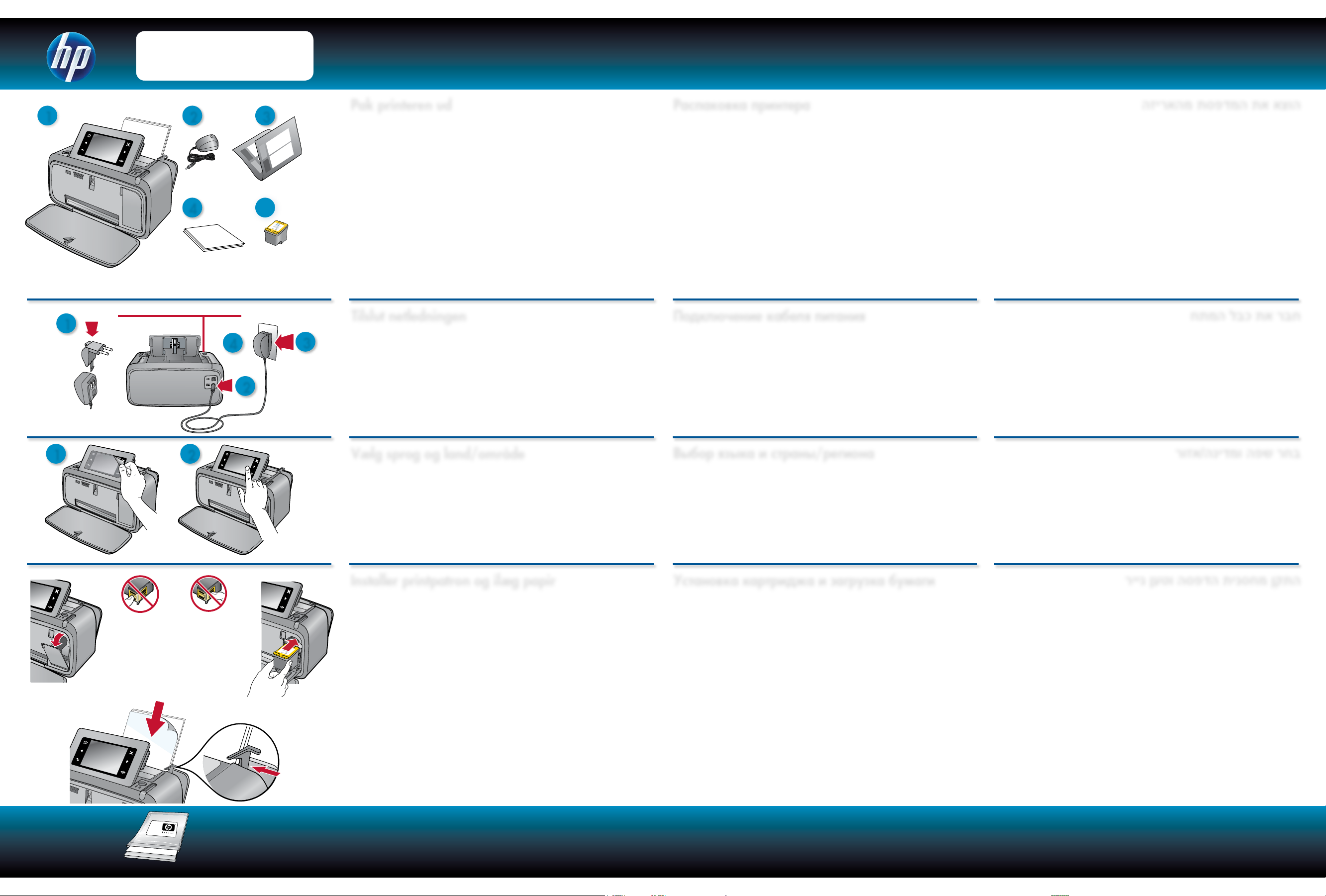
*CC001-90011*
*CC001-90011*
CC001-90011
Start here
HP Photosmart A640 series printer
Начало работы
Принтер HP Photosmart A640 series
ןאכ לחתה
HP Photosmart A640 series תרדסמ תספדמ
1 2
4
Afbryder
Кнопка Вкл
1
הלעפה ןצחל
4
2
3
5
3
Pak printeren ud
Fjern tape og materiale inden i og rundt om printeren. Åbn printerens
frontdæksel. Herved hæves skærmen automatisk.
HP Photosmart A640 series
1.
printer
Strømforsyning og adaptere
2.
Vejledningen Start her
3.
(denne plakat)
* Det faktiske antal udskrevne fotos afhænger af fotopapirets størrelse, de
udskrevne billeder og andre faktorer.
HP Advanced Photo Paper
4.
- prøvepakke
HP 110 Tri-color Inkjet
5.
startpatron.
Almindelige HP-patroner
udskriver ere sider end
startpatroner.*
Tilslut netledningen
1.
Slut det adapterstik, der passer til dit land/område, til netledningen (hvis
nødvendigt).
2.
Sæt netledningen i bag på printeren.
3.
Sæt netledningen i en fungerende stikkontakt.
Tryk på afbryderen for at tænde printeren.
4.
Распаковка принтера
Удалите ленту и упаковочные материалы изнутри и снаружи принтера. Откройте
переднюю крышку принтера. При этом автоматически поднимется экран.
Принтер HP Photosmart A640
1.
series
Блок питания и адаптеры
2.
Руководство по началу работы
3.
(этот документ)
* Количество напечатанных фотографий зависит от размера фотобумаги,
печатаемых изображений и других факторов.
Образец улучшенной
4.
фотобумаги HP
Пробный трехцветный картридж
5.
для струйной печати HP 110
Сменные картриджи HP
позволяют печатать дольше,
чем пробные картриджи.*
Подключение кабеля питания
При необходимости подсоедините к кабелю питания адаптер для
1.
данной страны/региона.
Подключите кабель питания к разъему на задней панели принтера.
2.
Подключите кабель питания к исправной электрической розетке.
3.
Нажмите кнопку Вкл, чтобы включить принтер.
4.
הזיראהמ תספדמה תא אצוה
תא חתפ .הביבסמו תספדמה לש ימינפה הקלחמ הזיראה ירמוח תאו טרסה תא רסה
.יטמוטוא ןפואב םמורתהל ךסמל םורגת וז הלועפ .תספדמה לש תימדקה תלדה
HP Advanced םוליצ ריינ תמגוד
Photo paper
HP 110 Tri-color הספדה תינסחמ
.ינושאר שומישל Inkjet
HP לש תויפולח הספדה תוינסחמ
שומישל תוינסחממ רתוי תוסיפדמ
*.ינושאר
תונומתה ,םוליצל הספדהה רמוח לדוגל םאתהב תונתשהל יושע ישממה םימוליצה רפסמ *
.4
.5
HP Photosmart תרדסמ תספדמ
A640 series
םימאתמו חתמ קפס
’ןאכ לחתה‘ ךירדמ
)הז רטסופ(
.םירחא םימרוגו תוספדומה
חתמה לבכ תא רבח
.)ךרוצה תדימב( חתמה לבכל ךלש רוזא/הנידמה רובע םאתמה עקת תא רבח
.תספדמה בגל חתמה לבכ תא רבח
.ןיקת למשח עקשל חתמה לבכ תא רבח
.תספדמה תא ליעפהל ידכ הלעפה ןצחל לע ץחל
.1
.2
.3
.1
.2
.3
.4
1
2
Undgå at berøre eller fjerne blækdyserne
og de kobberfarvede kontakter!
Не прикасайтесь к соплам и медным
контактам и не удаляйте их.
עבצב םיעגמב וא וידה ירירחב עגית לא
!םתוא ריסת לאו תשוחנ
Vælg sprog og land/område
Fjern den beskyttende lm fra printerskærmen.
1.
Tryk på det ønskede sprog på skærmen for at vælge det.
2.
Tryk på Ja for at bekræfte valget.
3.
Tryk på dit land/område på skærmen for at vælge det, og tryk derefter på
4.
Ja.
Installer printpatron og ilæg papir
Animationerne på skærmen viser, hvordan du installerer printpatronen og
1.
ilægger papir. Tryk på Gentag for at afspille animationerne igen.
Tryk på Fortsæt for at justere printpatronen, når du har sat den i.
2.
Læg et par ark papir i papirbakken med den blanke side opad, og tryk på
3.
Fortsæt for at udskrive en justeringsside.
Tryk på Ja ud for Bluetooth-prompten for at udskrive fra Bluetooth-telefoner.
4.
Выбор языка и страны/региона
Снимите защитную пленку с экрана принтера.
1.
Для выбора языка коснитесь его на экране.
2.
Для подтверждения выбора языка коснитесь Да.
3.
Для выбора страны (региона) коснитесь ее на экране, затем коснитесь
4.
Да.
Установка картриджа и загрузка бумаги
См. анимированные инструкции по установке картриджа и загрузке
1.
бумаги. Для повторного просмотра коснитесь Повтор.
После установки картриджа коснитесь Продолжить, чтобы выполнить
2.
его выравнивание.
Загрузите несколько листов бумаги во входной лоток глянцевой
3.
стороной вверх и коснитесь Продолжить, чтобы напечатать страницу
выравнивания.
При появлении приглашения Bluetooth коснитесь Да, чтобы выполнять
4.
печать с телефонов Bluetooth.
רוזא/הנידמו הפש רחב
.תספדמה ךסממ ןגמה טרסה תא רסה
.הב רוחבל ידכ היוצרה הפשב ךסמב עג
.ןכב עג ,הפשה תריחב תא רשאל ידכ
.ןכב עג ןכמ רחאלו ,וב/הב רוחבל ידכ ךסמב ךלש רוזא/הנידמב עג
ריינ ןעטו הספדה תינסחמ ןקתה
ידכ .ריינ ןועטלו הספדהה תינסחמ תא ןיקתהל דציכ דומלל ידכ ךסמה תושפנה תא גצה
.רוזחב עג ,שדחמ תושפנהה תא ליעפהל
.הספדהה תינסחמ תא רשייל ידכ ךשמהב עג ,תינסחמה תנקתה רחאל
ןכמ רחאלו הלעמ יפלכ הנופ קירבמה דצה רשאכ ,הנזהה שגמב ריינ תונוילג רפסמ ןעט
.רושיי ףד תספדהל ךשמהב עג
.Bluetooth תייגולונכט םע םינופלטמ סיפדהל ידכ ןכב עג ,Bluetooth יבגל לאשיתשכ
.1
.2
.3
.4
.1
.2
.3
.4
Brug HP Advanced Photo Paper – der er fremstillet til at
frembringe flotte fotos med blækket i din nye printer.
Используйте улучшенную фотобумагу HP, которая специально
разработана для печати высококачественных фотографий с
помощью используемых в этом принтере чернил.
HP Advanced Photo paper םוליצ ריינב שמתשה
שומיש ךות םייפהפי םימוליצ קיפהל ידכ דחוימב ןנכותש -
.ךתושרבש השדחה תספדמב וידה יעבצב
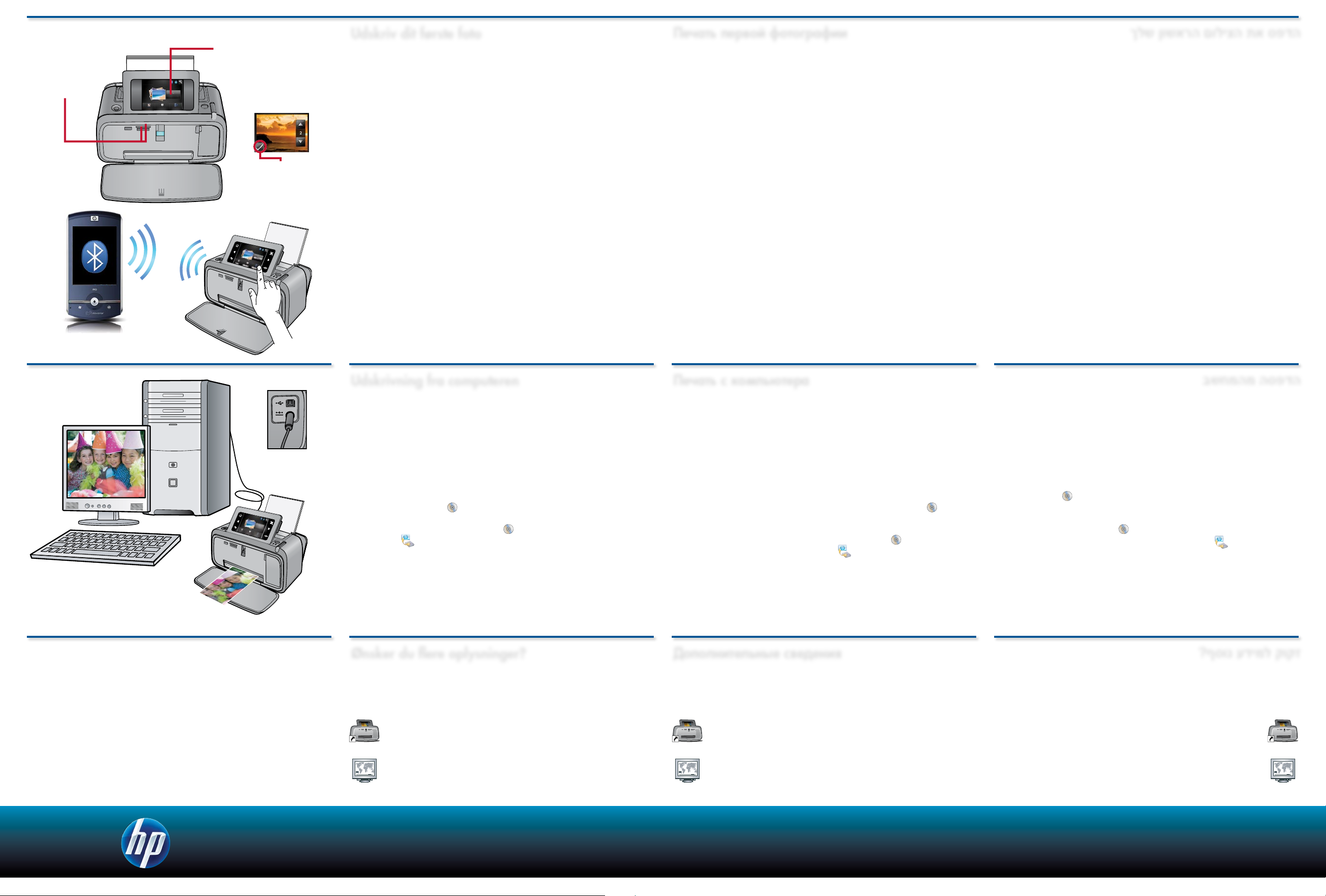
Holdere til
hukommelseskort
Гнезда для карт
памяти
ןורכיז יסיטרכל םיצירח
Vis & udskriv
Просмотр и печать
הספדהו הגצה
Udskriv dit første foto
Brug af hukommelseskort
Sæt et hukommelseskort i den korrekte holder. Kortets etiket skal vende
1.
opad.
Klik på Vis og udskriv, og følg vejledningen på skærmen
2.
Печать первой фотографии
С помощью карты памяти
Вставьте карту памяти этикеткой вверх в соответствующий слот для карт
1.
памяти.
Щелкните Просмотр и печать и следуйте инструкциям на экране.
2.
ךלש ןושארה םוליצה תא ספדה
ןורכיז סיטרכ תועצמאב
יפלכ הנופ סיטרכה תיוות רשאכ ןורכיזה סיטרכל םיאתמה ץירחל ןורכיז סיטרכ סנכה
.הלעמ
ךסמה יבג-לעש תויחנהל םאתהב לעפו ספדהו גצה לע ץחל.1.2
Valgt foto
Выбранная
фотография
רחבנש םוליצה
Set bagfra
Вид сзади
רוחאמ טבמ
Brug af Bluetooth
Lad den Bluetooth-telefon, du skal udskrive fra, søge efter tilgængelige
1.
Bluetooth-printere.
Tryk på Bluetooth på printerens startskærmbillede for at søge efter
2.
tilgængelige telefoner. Følg vejledningen på skærmen for at parre printeren
med din Bluetooth-telefon (hvis nødvendigt).
Vælg HP Photosmart A640 series printeren, når den vises på telefonen.
3.
Send udskriftsjobbet fra Bluetooth-telefonen til printeren.
4.
Se dokumentationen til Bluetooth-telefonen for specikke oplysninger om
start af udskrivningsjob.
Hent brugervejledningen på www.hp.com/support, hvis du ønsker ere
oplysninger om printerens Bluetooth-funktioner.
Udskrivning fra computeren
Printeren indeholder HP Quick Connect software, der installeres automatisk, når
du slutter printeren til stort set alle computere.
Systemkrav: Windows XP eller Vista* eller Mac OS X v10.4 eller v10.5
Tænd printeren, og slut den til computeren via et USB-kabel (skal anskaffes
1.
særskilt).
Windows-brugere: Installationen starter automatisk. Følg
2.
vejledningen på computerskærmen for at installere softwaren. Bemærk!
Åbn Denne computer, hvis installationsskærmbilledet ikke åbnes, og
dobbeltklik på ikonet for at starte installationen.
Mac-brugere: Dobbeltklik på ikonet på skrivebordet, og dobbeltklik
på ikonet . Følg vejledningen på computerskærmen for at installere
softwaren.
С помощью Bluetooth
Выполните поиск доступных принтеров Bluetooth на телефоне Bluetooth,
1.
с которого выполняется печать.
Коснитесь Bluetooth на начальном экране принтера, чтобы выполнить
2.
поиск доступных телефонов. Следуйте инструкциям на экране, чтобы
связать принтер с телефоном Bluetooth (если необходимо).
Выберите в телефоне принтер HP Photosmart A640 series.
3.
Отправьте задание на печать с телефона Bluetooth на принтер.
4.
Подробные инструкции по запуску задания на печать см. в
документации к телефону Bluetooth.
Для получения дополнительных сведений о функциях Bluetooth принтера
загрузите руководство пользователя по адресу: www.hp.com/support.
עגונב תויפיצפס תוארוה תלבקל ךתושרבש Bluetooth-ה ןופלטל ףרוצמה דועיתב ןייע
Печать с компьютера
Принтер имеет встроенное программное обеспечение HP для быстрого подключения, которое
будет установлено автоматически при подключении принтера к практически любому компьютеру.
Системные требования. Windows XP или Vista* либо Mac OS X v10.4 или v10.5
Убедитесь, что принтер включен, а затем подключите его к компьютеру
1.
с помощью кабеля USB (приобретается отдельно).
Для пользователей Windows. Установка начнется автоматически. Для
2.
установки программного обеспечения следуйте инструкциям на экране
компьютера. Примечание. Если экран установки не отображается,
откройте папку Мой компьютер и дважды щелкните значок для
запуска установки.
Для пользователей Mac. Дважды щелкните значок на рабочем
столе, затем дважды щелкните значок . Для установки программного
обеспечения следуйте инструкциям на экране компьютера.
תא חתפ ,עיפומ אל הנקתהה ךסמ םא :הרעה .בשחמה ךסמ יבג-לעש תויחנהה יפ-לע
הציחל ץחל רחאלו הדובעה ןחלושב למסה לע הלופכ הציחל ץחל :Mac ישמתשמ
Bluetooth-ב שומיש
תוספדמ רחא שפחל סיפדמ התא ונממש Bluetooth תייגולונכט םע ןופלטל חנה
.תונימז Bluetooth
לעפ .םינימז םינופלט שפחל ידכ תספדמה לש תיבה ךסמ יבג-לע Bluetooth-ב עג
Bluetooth-ה ןופלט םע תספדמה תא גווזל ידכ ךסמה יבג-לעש תויחנהל םאתהב
.)ךרוצה תדימב( ךתושרבש
.ןופלטב עיפות וז תספדמ רשאכ HP Photosmart A640 תרדסמ תספדמב רחב
.תספדמל Bluetooth-ה ןופלטמ הספדהה תדובע תא חלש
.הספדה תדובע עוציבל
תא דרוה ,ךתושרבש תספדמה לש Bluetooth-ה ינייפאמ תודוא ףסונ עדימ תלבקל
.www.hp.com/support רתאהמ שמתשמל ךירדמה
בשחמהמ הספדה
תא רבחתשכ יטמוטוא ןפואב ןקתותש ,HP לש ריהמ רוביח תנכות תללוכ תספדמה
.בשחמ לכל טעמכ תספדמה
10.5 וא 10.4 תואסרגב Mac OS X וא Vista * וא Windows XP :תכרעמ תושירד
USB לבכ תועצמאב בשחמל תספדמה תא רבח ןכמ רחאלו תלעפומ תספדמהש אדו
.)דרפנב השיכרל(
לעפ , הנכותה תנקתהל .יטמוטוא ןפואב הליחתמ הנקתהה :Windows ישמתשמ
תא ליעפהל ידכ למסה לע הלופכ הציחל ץחלו )ילש בשחמה( My Computer
.הנקתהה
.בשחמה ךסמ יבג-לעש תויחנהה יפ-לע לעפ , הנכותה תנקתהל . למסה לע הלופכ
.1
.2
.3
.4
.1
.2
Printed in [English]. 04/09
© 2009 Hewlett-Packard Development Company, L.P.
Windows Vista 64-bit systemer: Hent softwaren på HP’s support webside, før
du slutter printeren til computeren.
Gå til www.hp.com/support, og indtast printerens modelnummer for at nde
softwaren.
Ønsker du flere oplysninger?
Windows 7
Windows 7 supportoplysninger ndes online på:
www.hp.com/go/windows7
Elektronisk Hjælp
Dobbeltklik på ikonet HP Photosmart A640 Series
(placeres på skrivebordet, når du har installeret softwaren), og dobbeltklik på Photosmart Hjælp.
www.hp.com/support
Der ndes en omfattende Brugervejledning online.
Gå til www.register.hp.com for at registrere produktet og
modtage beskeder om gratis drivere, hurtigere teknisk
support og tilpassede nyhedsbreve.
Windows Vista (64-разрядная версия). Перед подключением принтера к
компьютеру загрузите программное обеспечение с веб-сайта технической поддержки HP.
Чтобы найти программное обеспечение, перейдите по адресу: www.hp.com/
support и введите номер модели принтера.
Дополнительные сведения
Windows 7
Информация о поддержке ОС Windows 7 доступна в Интернете по
адресу:
www.hp.com/go/windows7
Электронная справка. Дважды щелкните значок HP Photosmart A640
-
Перейдите по адресу www.register.hp.com, чтобы зарегистрировать
продукт и получать уведомления о бесплатном обновлении драйверов,
быструю техническую поддержку и специализированные бюллетени.
Series (расположен на рабочем столе, если установлено программное
обеспечение), а затем дважды щелкните «Справка Photosmart».
www.hp.com/support
Полное руководство пользователя доступно в Интернете.
דרוה ,ךתושרבש בשחמל תספדמה רוביח ינפל :Windows Vista 64-bit תוכרעמ רובע
ידכ ךתושרבש תספדמה לש םגדה רפסמ תא ןזהו www.hp.com/support תבותכב רקב
.HP לש הכימתה רתאמ הנכותה תא
.הנכותה תא רתאל
?ףסונ עדימל קוקז
Windows 7 לש הכימת תודוא עדימ
:ןווקמ ןפואב ןימז Windows 7
www.hp.com/go/windows7
תינורטקלא הרזע
HP Photosmart A640 Series לש למסה לע הלופכ הציחל ץחל
)הנכותה תנקתה רחאל ךלש הדובעה ןחלושב םקוממה(
.)Photosmart לש הרזע( Photosmart Help לע הלופכ הציחל ץחל ןכמ רחאלו
www.hp.com/support
.ןווקמ ןפואב ןימז שמתשמל ףיקמ ךירדמ
ךתושרבש רצומה תא םושרל ידכ www.register.hp.com תבותכב רקב
רתוי הריהמ תינכט הכימת ,םולשת אלל ןקתהה להנמ יבגל תועדוה לבקלו
.תישיא םימאתומ םינועידיו
